11 formas de corregir errores de "accesorios USB deshabilitados" en su Mac
Publicado: 2025-02-02Mi MacBook Air M1 viene con 256 GB de memoria. Debido a esto, compré dos unidades de SanDisk externos, 128 GB y 256 GB, con soporte tipo C, para expandir mi almacenamiento. Si bien puedo optar por un disco duro dedicado, no soy un usuario pesado y tampoco tengo muchos datos, y apenas tengo archivos importantes, excepto los documentos almacenados en mi Mac.
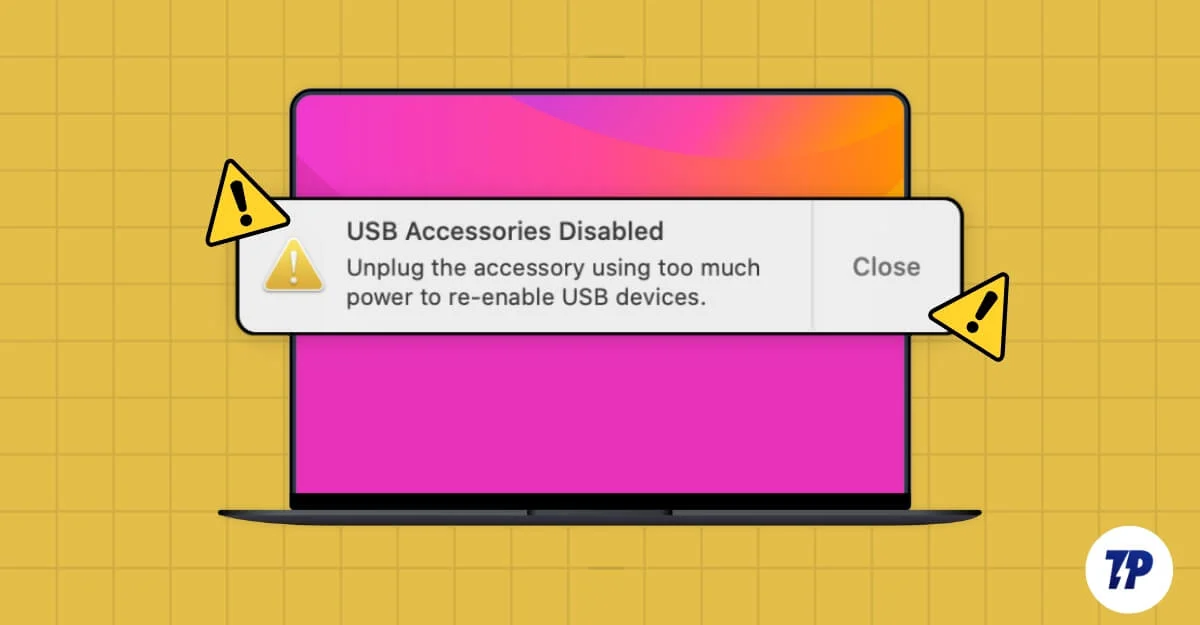
Entonces, cada vez que reinicio mi dispositivo, a menudo transfiero datos importantes a mi unidad y recargándolos a mi Mac. Esto sucede regularmente cada semana, dependiendo de las aplicaciones que estoy probando. Si bien hay otras opciones como la transferencia inalámbrica, a menudo prefiero las unidades USB debido a su conveniencia y velocidades más rápidas, así como porque me permiten organizar fácilmente archivos mientras los transfiren a la unidad.
Como dije, lo hago a menudo, y cada vez, fue suave, pero hasta que un día descubrí un error en mi Mac diciendo ' accesorios con discapacitados USB '. Este fue mi primer encuentro con este error, lo que me hizo entrar en pánico y asumir que el puerto no funcionaba o que el Pen Drive estaba dañado, lo que ya tenía algunos documentos importantes.
Afortunadamente, después de la investigación inicial, descubrí que este error es común, como cualquier otro error de Mac frecuente, y puedo resolverlo yo mismo. Investigué y encontré un método de resolución de problemas y lo apliqué, y finalmente, pude solucionar el problema. Si tiene los mismos problemas en su Mac, no se asuste. Es más fácil de arreglar de lo que piensas.
Tabla de contenido
¿Qué causa el error "Accesorios USB deshabilitados" en su Mac?
No hay un problema único que pueda señalar que podría estar causando este error en su Mac. La razón más común por la que informaron varios usuarios se debe al alto uso de la energía por los dispositivos conectados a USB.
Esto puede ser si un monitor externo o accesorios múltiples como un teclado y mouse están atrayendo más potencia. También puede deberse a unidades USB defectuosas y errores en su MacBook en el software existente.
En mi caso, la unidad USB no pudo extraer mucha potencia de MacBook. Después de actualizar el último 15.2, mi problema se ha solucionado. Puede ser diferente por tu parte. Para ayudarlo a solucionar su problema rápidamente, siga las soluciones rápidas que funcionan para la mayoría de las personas y son fáciles de solucionar. Si no solucionan este problema, puede seguir las técnicas avanzadas de solución de problemas seguidas de soluciones rápidas para solucionar su problema y aplicar una solución integral.
Comience con estas soluciones rápidas
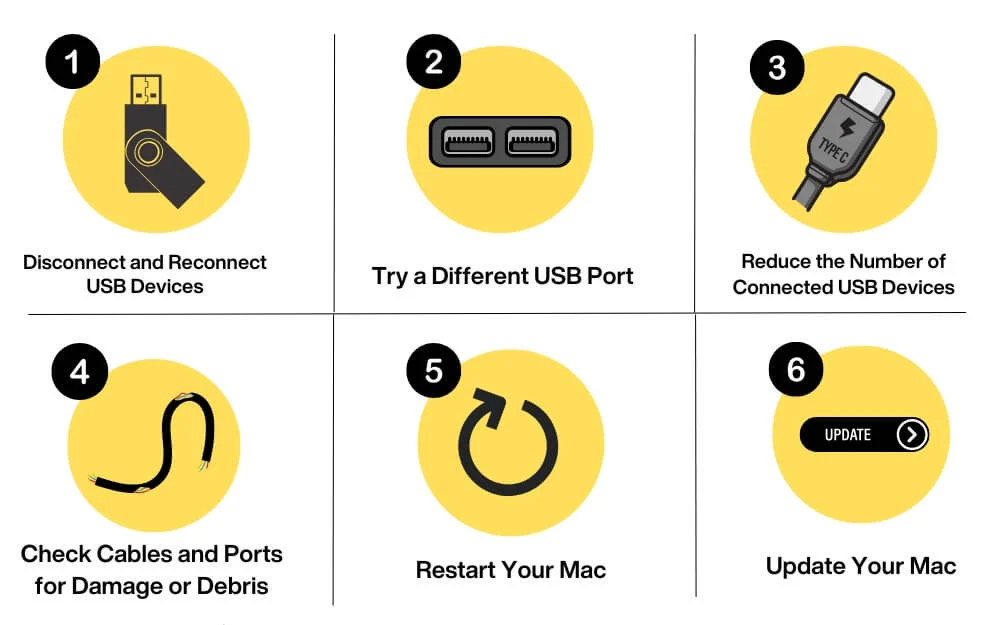
Desconectar y volver a conectar dispositivos USB
Intente desconectar y reconectar todos sus dispositivos USB. Esto solucionará cualquier problema temporal o problemas de energía que puedan estar causando este error. Asegúrese cuidadosamente de qué dispositivo está causando el error reconectando un solo dispositivo a la vez. En la mayoría de los casos, el problema es causado por un dispositivo específico que puede causar este error.
Prueba un puerto USB diferente
Para saber si el puerto USB específico está dañado, intente conectar un dispositivo USB a otro puerto. Dado que tenemos puertos muy limitados en Mac, le permite determinar si el puerto específico de Mac está mal funcionando o el problema es con el dispositivo en sí. Esto también funciona para el Hub USB. Intente conectar el Hub USB y los accesorios USB conectados a otro puerto.
Reduzca el número de dispositivos USB conectados y apague el modo de baja potencia
Si los dispositivos USB conectados exceden lo que su Mac puede manejar, para solucionar esto, intente desconectar algunos de sus dispositivos USB intensivos de energía pesados, como monitores, altavoces u otros accesorios USB que atraen más potencia. Si bien no hay una guía sobre cuántos dispositivos USB admite una Mac, según la comunidad de soporte de Apple, puede conectar hasta 127 dispositivos según los estándares USB; Sin embargo, en general, Mac puede admitir hasta 15-20 dispositivos dependiendo del uso de energía.
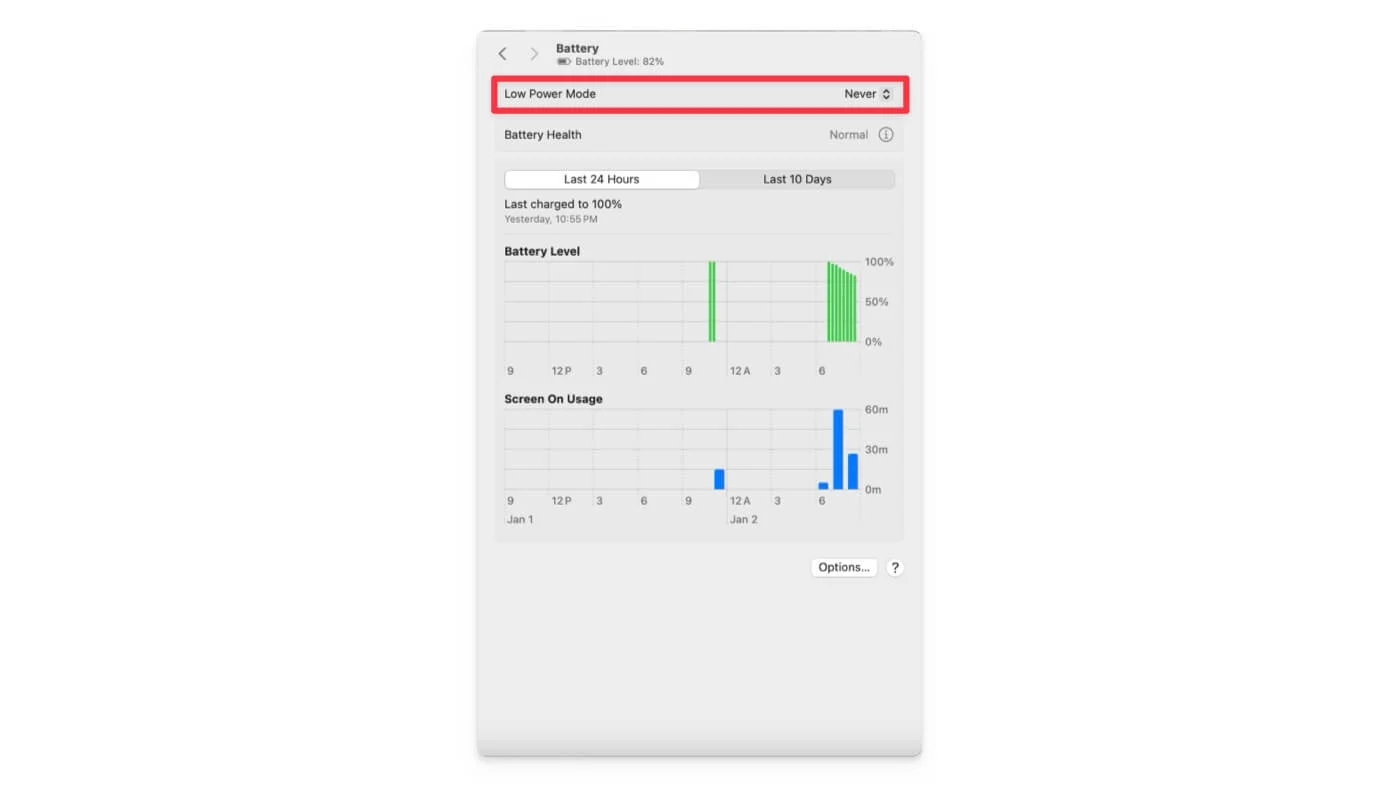
Además, asegúrese de apagar el modo de baja potencia en su Mac. Vaya a Configuración del sistema> Batería y apague el modo de baja potencia.
Verifique los cables y los puertos por daños o escombros
Compruebe si los dispositivos USB conectados tienen cables o puertos dañados o algún escombro que obstruya la fuente de alimentación. Aunque muchas personas probablemente se pierden esto, esta es también una de las principales razones de muchos errores relacionados con el puerto al usar USB.
Desconecte todos sus puertos conectados a la Mac y límpielos con una tela, asegurando que no dañe los alfileres sensibles mientras lo hace. Limpie suavemente el aire para limpiar los escombros. Si el cable está dañado, intente cambiarlo. La limpieza regular también evita problemas futuros de entrega de energía.
Reinicie su Mac
Reinicie su Mac para solucionar cualquier problema de software que afecte la funcionalidad USB en su Mac. Borra todos los datos temporales y restablece la interfaz de hardware. Esta es una solución altamente efectiva para solucionar problemas relacionados con el software. Sin embargo, puede no resolver problemas relacionados con el hardware y los problemas a nivel raíz que requieren atención especial.
Actualiza tu Mac
Como parte de la prueba de características, a menudo pruebo diferentes versiones de software, incluso el software beta, para obtener un acceso rápido a las características para probar temprano. Dado que el software beta no está destinado principalmente a uso regular, puede causar problemas como errores de discapacidad USB, que es exactamente lo que sucedió en mi caso. Estaba en Public Beta MacOS 15.2 cuando encontré este problema por primera vez.
Poco después de actualizar la versión estable, mi problema se resolvió, y cuando lo conecté a la unidad USB, funcionó bien sin ningún problema. A veces, un problema de software desconocido en una versión estable también puede causar problemas. Para solucionar esto, puede actualizar su sistema a la última versión. Para hacerlo, vaya a Configuración en su Mac, Configuración> Actualización de software y luego actualice su Mac a la última versión.
Esas técnicas de solución de problemas rápidos funcionan para la mayoría de las personas y son fáciles de implementar. Sin embargo, si esto todavía no resuelve el problema, pruebe nuestras guías de solución de problemas avanzadas para solucionar más problemas profundos de hardware y software.
Métodos de solución de problemas avanzados
Verifique qué está causando el problema utilizando registros de errores USB
Dado que el error no menciona ningún detalle de lo que está causando el problema, puede verificar los registros USB para encontrar la causa raíz del problema usando el terminal.
El uso de la terminal podría no ser atractiva para todas las personas. Aún así, he facilitado que los principiantes, incluso para los usuarios no técnicos, identifiquen rápidamente la solución y apliquen el método apropiado para ayudarlo a solucionar el problema.
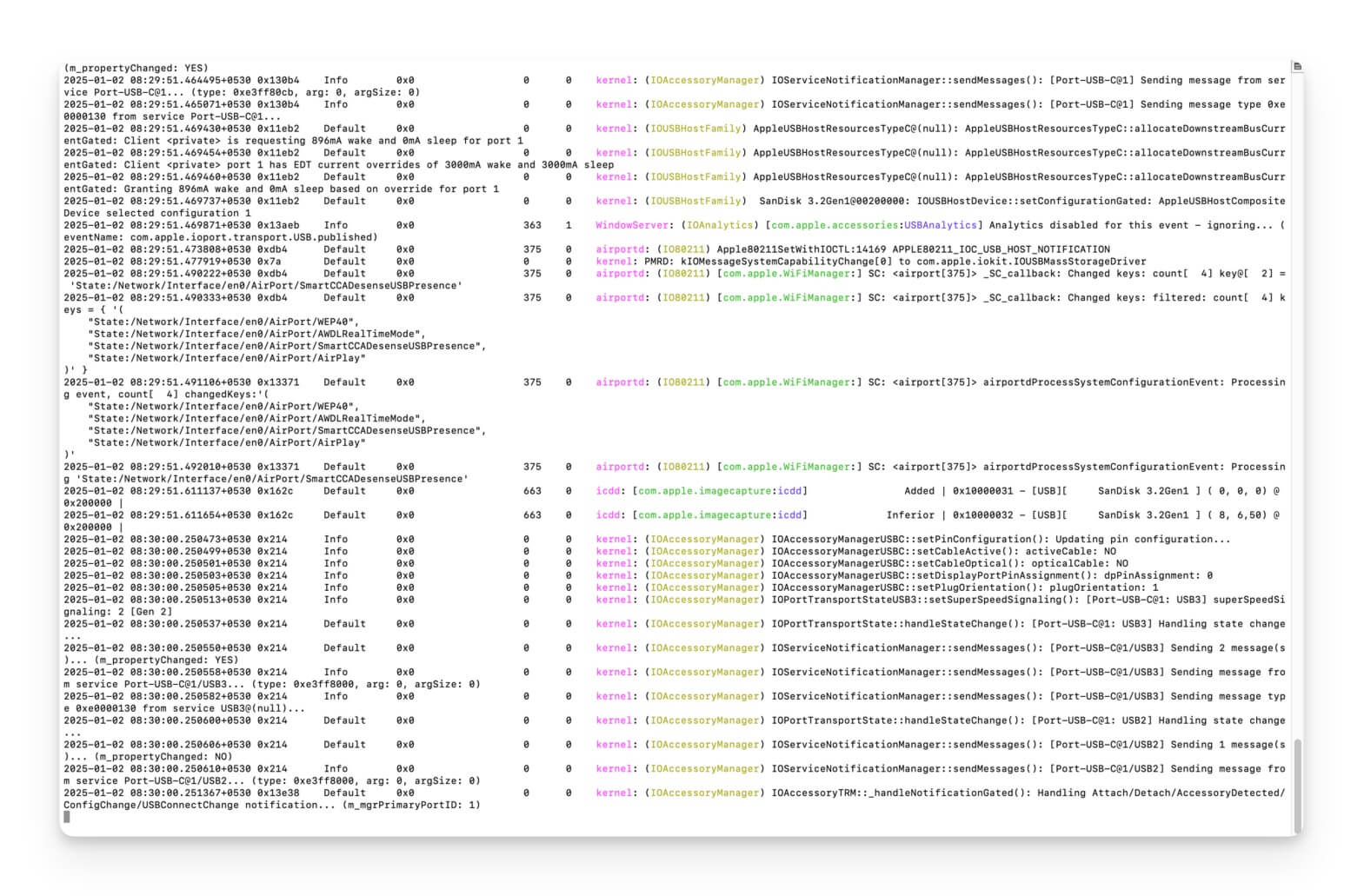
Para analizar los registros USB, abra el terminal y ejecute la siguiente transmisión de registro de comando –pedicate 'eventMessage contiene "USB"' –Info . Ahora conecte sus dispositivos USB uno por uno y verifique la actividad USB en tiempo real. Estos son los registros de errores más comunes y lo que significan. Recuerde, debe buscar manualmente los errores específicos para encontrar la causa raíz del problema.
Mensaje de error | ¿Qué significa | Razón | Cómo arreglar |
|---|---|---|---|
Condición de sobrecorriente detectada | El dispositivo USB está dibujando más potencia de la que el puerto puede suministrar. | El dispositivo de consumo de energía defectuoso o de alta potencia está causando el problema. (Ejemplo: HDD, monitores con alimentación USB, altavoces y más) | Desconectar un dispositivo no esencial y defectuoso que causa el problema |
El dispositivo USB no responde | Su Mac no puede comunicarse con el dispositivo conectado | Cable USB dañado, dispositivo defectuoso o dispositivo USB no compatible. | Busque daños o puertos de conexión sueltos. |
Dispositivo no compatible | El dispositivo USB conectado no es reconocido por MACOS. | Controladores USB desactualizados o faltantes, dispositivo no compatible o problema de hardware. | Actualizar el controlador USB y Mac. |
Falló el reinicio del puerto | El puerto USB no pudo reiniciar durante un intento de conexión. | Probablemente hardware o falla de software. | Podría ser un problema con el puerto Itselt. Limpiar el puerto. |
Tiempo de espera de conexión del dispositivo | El dispositivo tardó demasiado en responder durante el proceso de conexión. | Cable/puerto lento o defectuoso. | Busque ningún daño o ningún problema con el dispositivo en sí. |
No se pudo cargar el controlador para el dispositivo | MacOS no pudo cargar el controlador necesario para el dispositivo USB. | El dispositivo incompatible o el controlador de DIES es Missong, o podría estar utilizando un macOS obsoleto. | Instale el controlador requerido o actualice los controladores exisitng y los macOS |
Dispositivo eliminado inesperadamente | Un dispositivo conectado desconectado sin previo aviso o expulsión adecuada. | Me gusta la conexión suelta, el cable defectuoso o la expulsión repentina del dispositivo USB. | Busque la conexión de Forloose y no expulse dispositivos USB mientras esté en uso. |
Energía excedida en el puerto x | Los dispositivos conectados excedieron la alimentación disponible en el puerto especificado. | Demasiados dispositivos conectados o un solo dispositivo que dibuja una potencia excesiva. | Desconectar un dispositivo no esencial y defectuoso que causa el problema |
Dependiendo de su error específico, puede aplicar el método de solución de problemas en la tabla. Para obtener guías paso a paso más detalladas, siga la guía a continuación.

Verifique qué dispositivo está utilizando más energía
La razón principal del error de discapacitado USB es el mayor uso de energía que el puerto puede manejar. Puede monitorear el uso de energía del puerto y saber qué puerto USB o el dispositivo conectado al puerto está utilizando alta potencia.
Afortunadamente, la información del sistema MacOS y el software gratuito de terceros como USB Power Monitor le brindan más detalles sobre el uso de energía. Vaya a Configuración, sobre esta Mac e informe del sistema . En el menú izquierdo, seleccione USB en la categoría de hardware. El menú derecho mostrará toda la información sobre dispositivos conectados a USB para verificar los usos de energía de dispositivos específicos.
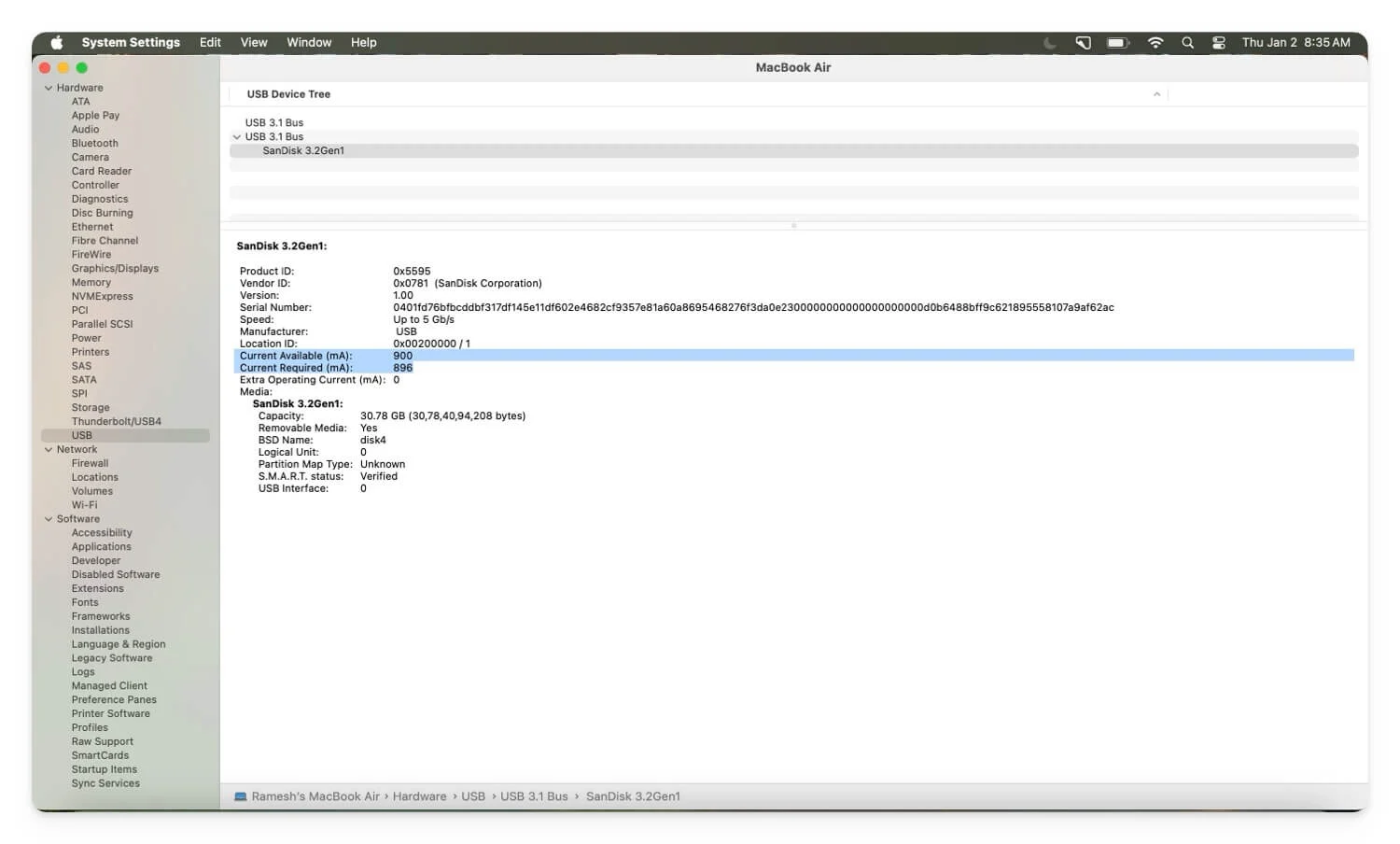
Haga clic en el dispositivo específico que desea verificar y buscar los siguientes campos: Current requerido MA , que es la cantidad de energía solicitada desde el puerto USB y la corriente disponible, que es la potencia máxima que su Mac puede entregar.
Si el MA requerido excede lo que está disponible actualmente, esta podría ser una potencia de uso de alta recepción. Si el dispositivo dibuja demasiada potencia, requiere demasiada potencia. Por ejemplo, si la corriente disponible es 900 y la requerida es de alrededor de 1300, puede desconectarse si es un dispositivo no esencial o usar el cubo USB externo para proporcionar la potencia adicional.
Además, en algunos casos, múltiples dispositivos pueden conducir a este error combinado con la sobrecarga del bus USB. Puede verificar los datos actualmente disponibles y también combinar la corriente requerida para identificar el dispositivo. También puede usar el comando System_Profiler SpusBDatatype en Terminal.
Puede usar un centro de alimentación USB para alimentar el dispositivo o priorizar la conexión del dispositivo permaneciendo en Essentials, reduciendo la cantidad de dispositivos y desconectando dispositivos defectuosos.
Restablecer el controlador de gestión del sistema (para Mac con Intel)
Restablezca el controlador de gestión del sistema si está utilizando una Mac con Intel. El controlador de gestión del sistema, abreviatura de SMC, es un chip en Macs basados en Intel que le permite controlar las funciones a nivel de hardware, como la gestión de energía y la gestión térmica, problemas de batería y más. También le permite controlar la entrega de energía USB y la asignación de potencia de restablecimiento para ayudarlo a corregir errores de discapacidad USB en Mac.
Funciona de manera diferente según los modelos MAC. Si usa un Mac basado en Intel con un chip de seguridad T2, cierre primero su computadora. Mantenga presionada la opción de control izquierda más a la izquierda más las teclas de desplazamiento a la derecha durante siete segundos. Ahora, después de un tiempo, manteniendo el caso, presione el botón de encendido durante otros siete segundos. Ahora, suelte todas las teclas y el botón de encendido y espere unos segundos. Ahora, presione el botón de encendido para reiniciar su Mac.
Si está utilizando un MacBook basado en Intel sin un chip T2, apague de manera similar su MacBook, mantenga presionada la opción Left Plus Left Left Left Left Left, y presione el botón de encendido durante 10 segundos. Suelte todas las teclas y el botón de encendido, y encienda su MacBook usando el botón de encendido.
Si está utilizando una Mac de escritorio basada en Intel, apague su Mac y desenchúreselo de la fuente de alimentación. Espere 30 segundos, vuelva a conectarlo a la potencia de Mac y reinicie.
Esto restablecerá todos los parámetros de hardware y arreglará cualquier falla que esté causando el error de desactivación de acceso USB. Sin embargo, no arreglará su puerto si está dañado físicamente, y tampoco soluciona ningún problema del sistema a nivel raíz.
Si está utilizando Macs con M1 o posterior, puede reiniciar su dispositivo.
Use el terminal para restablecer los puertos USB
El uso de terminal suena técnico, pero es el proceso más simple de todo lo que requiere menos esfuerzo. Funciona para Macs basados en Intel y Mac. Se soluciona cualquier problema de entrega de energía y también recalibra la entrega de energía a los puertos USB. Es, de todas las formas, el proceso más simple para restablecer dispositivos USB sin reiniciar su Mac.
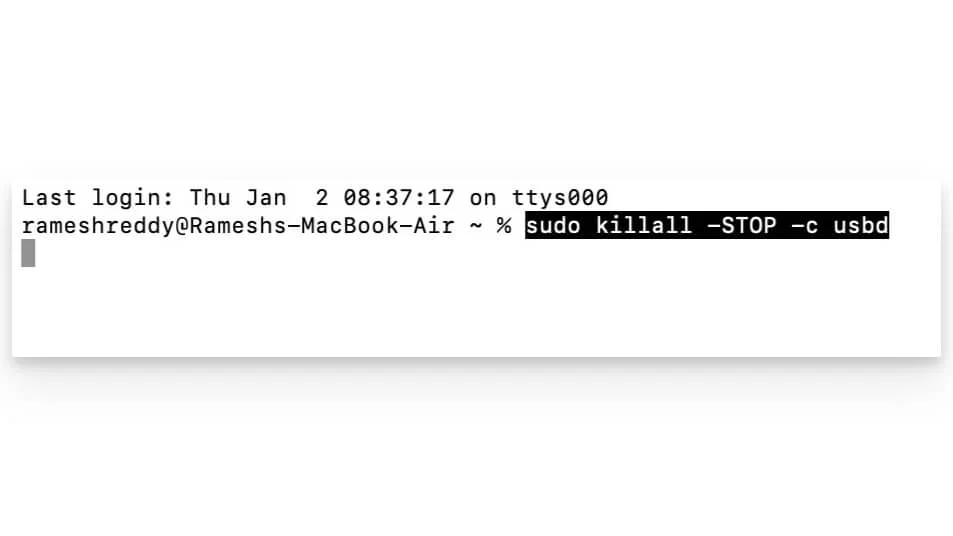
Dirígete a la terminal y ejecuta el siguiente comando. Ingrese este comando sudo killall -stop -c usbd y presione Entrar. Ahora, desenchufe y vuelva a planificar sus dispositivos USB para ver si el problema se resuelve.
Use un centro USB alimentado

Si todos los dispositivos externos conectados a USB son esenciales, use energía adicional para encender sus dispositivos USB. El uso de un centro USB o una estación de energía de acoplamiento con su propia fuente de alimentación de CA es efectivo y también de la manera más fácil. Ofrece energía adicional a los dispositivos conectados que requieren más potencia de la que Mac puede suministrar, como luces RGB, altavoces y más. Consulte nuestra guía detallada sobre los centros USB y las centrales eléctricas para obtener una guía más detallada.
Si el problema aún existe, puede solucionar aún más el problema al restablecer el NVRAM/PRAM para las Mac con Intel (Mantenimiento de opción + comando + P + R durante 20 segundos), conecte el dispositivo directamente a la Mac si el problema está con el USB Hub, use su Mac en el modo seguro. Si estos métodos no solucionan el problema, puede comunicarse con el soporte de Apple o hacer una cita de barra geniosa para la inspección del dispositivo y más orientación.
Preguntas frecuentes para arreglar el error deshabilitado con USB en Mac
¿Por qué a veces solo ocurre este error?
Si el error ocurre ocasionalmente, es probable que haya conectado múltiples dispositivos y su Mac se esté ejecutando en modo de baja potencia, o podría ser un dispositivo que podría haber usado inicialmente que podría tener problemas con los puertos USB. Para solucionar esto, verifique si el dispositivo está leyendo más energía utilizando la configuración del sistema Mac y reduzca la cantidad de dispositivos conectados a su Mac.
¿Todos los cables y dispositivos USB-C son compatibles con mi MacBook?
No todos los dispositivos USB admiten en Mac. Asegúrese de que sus dispositivos USB admitan un mínimo de USB-C 3.0 o 3.1 para que se ejecute más rápido y busque certificado MFI. Si su dispositivo no lo admite, busque los registros de errores usando este comando.
¿El uso de un centro USB alimentado puede resolver todos los problemas relacionados con la energía?
USB Hub puede proporcionar energía adicional, pero no puede solucionar los problemas relacionados con problemas de software o puerto de hardware y dispositivos defectuosos. Usando los registros de errores, encuentre el problema exacto que enfrenta y aplique el método de solución de problemas relevante para solucionar el problema.
¿Qué pasa si el error sigue volviendo?
Si el error sigue regresando, es probable que el problema esté relacionado con el hardware o el problema de software desconocido que podría estar causando. Puede restablecer su dispositivo de fábrica para eliminar todo y cualquier configuración no deseada o aplicación de terceros que pueda estar causando el problema. Si todavía no soluciona el problema, comuníquese con el soporte de Apple para obtener más ayuda.
